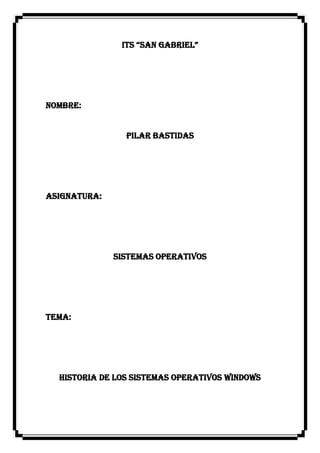
HISTORIA DE LOS SISTEMAS OPERATIVOS WINDOWS
- 1. Its “san GabrIel” Nombre: Pilar bastidas Asignatura: Sistemas operativos Tema: historia de los sistemas operativos Windows
- 2. INTRODUCCIÓN Microsoft se ha propuesto superar algunas de las limitaciones del MS-DOS. Uno de los motivos por los cuales se ha hecho así. Ha sido para conservar su compatibilidad. Podemos ejecutar aplicaciones mediante el uso de las herramientas visuales de Windows para la gestión de archivos, se podrá profundizar sobre el tratamiento de archivos como objetos en Windows. Se conocerá de forma detallada todas las modalidades del programa de archívalas versiones, que ya venían preinstaladas en la mayoría de los equipos, se convirtieron rápidamente en los sistemas operativos más utilizados de todo Edmundo. Windows 3.1: es un conjunto de programas que funciona con ayuda del sistema operativoDOS. Presenta un interfaz gráfica que permite hacer uso de menús, cuadros de dialogo e iconos, entre otros. HISTORIA Windows: es el nombre de una familia de sistemas operativos desarrollados por la empresa de softwareMicrosoft Corporation. Todos ellos tienen en común el estar basados en una interfaz gráfica de usuario basada en el paradigma de ventanas (de ahí su nombre en inglés). Windows 3.1, lanzado en abril de 1992 proporciona mejoras significativas a Windows 3.0. En sus primeros dos meses en el mercado, vendió sobre 3 millones de copias, incluyendo mejoras de Windows 3.0.
- 3. En respuesta a la aparición de OS/2 2.0, Microsoft desarrolló Windows 3.1, que incluía diversas pequeñas mejoras a Windows 3.0 (como las fuentes escalables TrueType), pero que consistía principalmente en soporte multimedia. Cuando Microsoft hizo de TrueType el formato estándar de fuente para Windows 3.1 optaron por utilizar la Arial en vez de la Helvetica, probablemente porque era más barata y sabían que la mayoría de la gente no notaría la diferencia ni se preocuparía por ella. Apple también hizo estándar el TrueType al mismo tiempo pero ellos incluían la Helvética, no la Arial, y le pagaron los derechos a Linotype. Windows 3.1 tuvo mucho éxito y por lo tanto ahora la Arial está en todas partes, un efecto secundario fruto del deseo de evitar pagar los derechos de licencia. 1975–1981: se inicia Microsoft Los cofundadores de Microsoft, Paul Allen (izquierda) y Bill Gates En los 70. En el trabajo, confiamos en las máquinas de escribir. Si necesitamos copia de un documento, probablemente usaremos un mimeógrafo o papel carbón. Pocos han escuchado sobre los micro equipos, pero dos informáticos entusiastas,
- 4. Bill Gates y Paul Allen, observan en la informática personal el camino hacia el futuro. En 1975, Gates y Allen forman una sociedad bautizada Microsoft. Como la mayoría de los emprendimientos, Microsoft comienza siendo pequeño, pero con una gran visión: un equipo en cada escritorio y en cada hogar. Durante los siguientes años, Microsoft comienza a cambiar nuestra forma de trabajo. El surgimiento de MS-DOS En junio de 1980, Gates y Allen contratan al ex compañero de clases de Gates en Harvard, Steve Ballmer, para que les ayude en la empresa. Al mes siguiente, IBM se acerca a Microsoft con un proyecto cuyo nombre en código era "Chess" (ajedrez). En respuesta, Microsoft se centra en un nuevo sistema operativo, el software que administra o ejecuta el hardware del equipo y además sirve de puente entre el hardware y los programas del equipo, como un procesador de texto. Es la base sobre la cual pueden ejecutarse los programas informáticos. Bautizan al nuevo sistema operativo como "MS-DOS." Cuando en 1981 se puso a disposición el equipo de IBM con MS-DOS, presentó un idioma completamente nuevo al público general. Escribir “C:” y varios comandos de cifrado se convirtió gradualmente en parte del diario trabajo. Las personas descubrieron la tecla barra diagonal invertida (). MS-DOS es eficiente, pero también difícil de entender para muchas personas. Tenía que haber una mejor forma de desarrollar un sistema operativo. 1982–1985: Presentamos Windows 1.0
- 5. El escritorio de Windows 1.0 Microsoft trabaja en la primera versión de un nuevo sistema operativo. Su nombre de código es Interface Manager y se le considera como el nombre final, pero Windows prevalece porque describe mejor las casillas o “ventanas” informáticas fundamentales para el nuevo sistema. Windows se anuncia en 1983, pero su desarrollo tarda bastante. Los escépticos lo llaman “vaporware”. El 20 de noviembre de 1985, dos años después del anuncio inicial, Microsoft lanza Windows 1.0. Ahora, en lugar de escribir los comandos de MS-DOS, simplemente es necesario mover un mouse para apuntar y hacer clic donde se desee en las pantallas o “ventanas”. Bill Gates señala, “Es un software único, diseñado para el usuario de equipos serio”. Windows 1.0 completamente empaquetado
- 6. Tiene menús desplegables, barras deslizantes, iconos y cuadros de diálogo que hacen que los programas sean más fáciles de aprender y usar. Se puede cambiar entre varios programas sin tener que cerrar y volver a iniciar cada uno. Windows 1.0 se lanzó con varios programas, incluidos el administrador de archivos MS-DOS, Paint, Windows Writer, Notepad, Calculadora y un archivo de calendario, además de un reloj para ayudar a administrar las actividades diarias. Incluso tiene un juego, Reversi. 1987–1990: Windows 2.0–2.11: más ventanas, mayor velocidad El escritorio de Windows 2.0 Windows 2.0
- 7. El 9 de diciembre de 1987, Microsoft lanza Windows 2.0 con iconos de escritorio y memoria ampliada. Con su compatibilidad con mejores gráficos, ahora es posible superponer ventanas, controlar el diseño de la pantalla y usar atajos con el teclado para acelerar el trabajo. Algunos desarrolladores de software escriben sus primeros programas basados en Windows para este lanzamiento. Windows 2.0 está diseñado para el procesador Intel 286. Cuando se lanza el procesador Intel 386, Windows/386 le sigue pronto para aprovechar sus capacidades de memoria extendida. Los posteriores lanzamientos de Windows siguen mejorando la velocidad, confiabilidad y capacidad de uso del equipo. En 1988, Microsoft se convierte en la empresa de software para equipos más grande del mundo en términos de ventas. Los equipos están comenzando a ser parte de la vida diaria de algunos trabajadores de oficina. 1990–1994: Windows 3.0–Windows NT: se obtienen los gráficos El escritorio de Windows 3.0 Windows 3.0
- 8. El 22 de mayo de 1990, Microsoft anuncia Windows 3.0, seguido de Windows 3.1 en 1992. En conjunto venden 10 millones de copias en sus primeros dos años, lo que los convierte en el sistema operativo más usado de Windows a la fecha. La escala de este éxito provoca que Microsoft modifique sus planes anteriores. La memoria virtual mejora los gráficos visuales. En 1990, Windows comienza a parecerse a sus versiones posteriores. Ahora Windows tiene un rendimiento mucho mejor, gráfico avanzado con 16 colores e iconos mejorados. Una nueva ola de equipos con 386 ayudan a impulsar la popularidad de Windows 3.0. Con soporte técnico completo para el procesador Intel 386, los programas se ejecutan notoriamente más rápido. En Windows 3.0 aparecen el Administrador de programas, Administrador de archivos y Administrador de impresión. Bill Gates muestra el recientemente lanzado Windows 3.0 El software Windows se instala con disquetes que vienen en grandes cajas, que incluyen manuales de instrucciones pesados. La popularidad de Windows 3.0 aumenta con el lanzamiento de un nuevo kit de desarrollo de software (SDK) de Windows, que ayuda a los desarrolladores de
- 9. software a centrarse más en escribir programas y menos en escribir unidades de dispositivos. Windows se usa cada vez más en el trabajo y ahora incluye juegos como Solitario, Corazones y Buscaminas. Una advertencia: “Ahora puedes usar el increíble poder de Windows 3.0 para distraerte de tus labores”. Windows para Workgroups 3.11 agrega grupos de trabajo entre pares y soporte técnico de redes de dominio y, por primera vez, los equipos se vuelven una parte integral de la evolución informática cliente/servidor. Windows NT En el lanzamiento de Windows NT el 27 de julio de 1993, Microsoft logra un hito importante: la finalización de un proyecto iniciado a fines de los 80 para desarrollar un nuevo sistema operativo desde el principio. "Windows NT representa nada menos que un cambio fundamental en la forma en que las empresas pueden abordar sus requisitos informáticos empresariales", señala Bill Gates en su lanzamiento. Sin embargo, a diferencia de Windows 3.1, Windows NT 3.1 es un sistema operativo de 32 bits que lo hace una plataforma estratégica compatible con programas científicos y de ingeniería superiores. 1995–1998: Windows 95: el equipo se hace mayor (y no olvides Internet)
- 10. El escritorio de Windows 95 El 24 de agosto de 1995, Microsoft lanza Windows 95, que vende la cifra record de 7 millones de copias en las primeras cinco semanas. Es lanzamiento más publicitado que Microsoft haya realizado. Comerciales de televisión con los Rolling Stones cantando "Start Me Up" sobre imágenes del nuevo botón de Inicio. El comunicado de prensa simplemente comienza diciendo: “Está aquí”. Esta es la era del fax y los módems, el correo electrónico, el nuevo mundo en línea e imponentes juegos multimedia y software educativos. Windows 95 cuenta con soporte técnico de Internet integrado, acceso telefónico a redes, y nuevas capacidades de Plug and Play que hacen que sea fácil instalar hardware y software. El sistema operativo de 32 bits también ofrece mejores capacidades multimedia, características más potentes para los equipos móviles y redes integradas.
- 11. Día del lanzamiento: Bill Gates presenta Windows 95 En el momento del lanzamiento de Windows 95, los sistemas operativos Windows y MS–DOS anteriores se ejecutan en aproximadamente el 80 por ciento de los equipos en el mundo. Windows 95 es la actualización de estos sistemas operativos. Para ejecutar Windows 95, necesitas un equipo con un procesador de 386DX o superior (se recomienda 486) y al menos 4 MB de RAM (se recomiendan 8 MB de RAM). Las versiones de actualización se encuentran disponibles en disquete y CDROM. Se encuentra disponible en 12 idiomas En Windows 95 se produce la primera aparición del menú Inicio, la barra de tareas y los botones minimizar, maximizar y cerrar en cada ventana. Windows 95 Atrapando la ola de Internet A comienzos de los 90, los infiltrados tecnológicos están hablando sobre Internet, una red de redes que tiene el poder de conectar los equipos de todo el mundo. En 1995, Bill Gates presenta un memorando titulado “The Internet Tidal Wave” (El
- 12. maremoto Internet) y declara que Internet es “el desarrollo más importante desde el adviento de los equipos”. En el verano de 1995 se lanza la primera versión de Internet. El explorador se une a los que ya compiten por espacio en la Word Wide Web. 1998–2000: Windows 98, evoluciona para trabajar y jugar El escritorio de Windows 98 Windows 98 Windows 2000, Windows Me—Windows
- 13. Windows 98 Lanzado el 25 de junio de 1998, Windows 98 es la primera versión de Windows diseñada específicamente para los consumidores. Los equipos son comunes en el trabajo y el hogar, y los cibercafés, donde puedes conectarte, están surgiendo. Windows 98 se describe como un sistema operativo que “trabaja mejor, juega mejor”. Con Windows 98, puedes encontrar información más fácilmente en tu equipo y en Internet. Otras mejoras incluyen la capacidad de abrir y cerrar programas más rápido y su compatibilidad para leer discos en DVD y dispositivos bus serie universal (USB). También hace su primera aparición la barra de Inicio rápido, que te permite ejecutar programas sin tener que explorar el menú Inicio o buscarlos en el escritorio. La experiencia multimedia de Windows Me Windows Me
- 14. Diseñado para su uso en equipos domésticos, Windows Me ofrece gran cantidad de música, videos y mejoras en la red doméstica, así como mejoras en la confiabilidad en comparación con versiones anteriores. Primeras apariciones: Restauración del sistema, una característica que vuelve la configuración del software del equipo a una fecha o momento anterior a un problema. Movie Maker brinda a los usuarios las herramientas para editar, guardar y compartir videos caseros digitalmente. Además, con las tecnologías de Microsoft Windows Media Player 7 puedes encontrar, organizar y reproducir medios digitales. Windows 2000 Professional Windows 2000 Professional Más que solo una actualización de Windows NT Workstation 4.0, Windows 2000 Professional está diseñado para reemplazar a Windows 95, Windows 98 y Windows NT Workstation 4.0 en todos los equipos de escritorio y portátiles empresariales. Desarrollado sobre la base de la comprobada base de código de Windows NT Workstation 4.0, Windows 2000 mejora de forma importante la
- 15. confiabilidad, facilidad de uso, compatibilidad con Internet y soporte técnico para la informática móvil. Entre otras mejoras, Windows 2000 Professional simplifica la instalación del hardware al agregar soporte técnico para una gran variedad de nuevo hardware Plug and Play, que incluye productos inalámbricos y de redes avanzados, dispositivos USB, dispositivos IEEE 1394 y dispositivos infrarrojos. 2001–2005: Windows XP: estable, utilizable y rápido El escritorio de Windows XP Home Edition El 25 de octubre de 2001, se lanzó Windows XP con un aspecto y apariencia rediseñados que se centraron en el uso y el centro de servicios unificado de Ayuda y Soporte técnico. Se encuentra disponible en 25 idiomas. Desde mediados de los 70 hasta el lanzamiento de Windows XP, se han lanzado aproximadamente mil millones de equipos a nivel mundial. Para Microsoft, Windows XP se convertirá en uno de sus productos de mayor venta en los años venideros. Es rápido y estable. La navegación en el menú Inicio, la barra de tareas y el Panel de control es más intuitiva. Aumenta la conciencia de
- 16. virus informáticos y hackers, pero los temores se calman en cierta medida con la entrega en línea de actualizaciones de seguridad. Los consumidores comienzan a entender las advertencias sobre archivos adjuntos sospechosos y virus. Existe más énfasis en la Ayuda y el Soporte técnico. Caja de Windows XP Professional Windows XP Home Edition ofrece un diseño visual pulcro y simplificado que vuelve más accesibles las características de uso frecuente. Diseñado para uso doméstico, Windows XP ofrece mejoras como el Asistente de configuración de red, Windows Media Player, Windows Movie Maker y mejores capacidades de fotografía digital. Windows XP Professional lleva la base sólida de Windows 2000 al escritorio del equipo, lo que mejora la confiabilidad, seguridad y rendimiento. Con un diseño visual actual, Windows XP Professional incluye características informáticas empresariales y domésticas avanzadas, que incluyen soporte técnico de escritorio remoto, un sistema de cifrado de archivos y características de restauración del sistema y avanzadas de red. Las mejoras clave para los usuarios móviles incluyen
- 17. soporte técnico de red inalámbrica 802.1x, Windows Messenger y Asistencia remota. Windows XP tiene varias ediciones desarrolladas durante estos años: Windows XP edición de 64 bits (2001) es el primer sistema operativo de Microsoft para procesadores de 64 bits, diseñado para trabajar con grandes cantidades de memoria y proyectos como efectos especiales de películas, animaciones en 3D, ingeniería y programas científicos. Windows XP Media Center Edition (2002) se desarrolló para informática doméstica y entretenimiento. Puedes explorar Internet, ver televisión en vivo, disfrutar la música digital y las colecciones de video y ver DVD. Windows XP Tablet PC Edition (2002) hace realidad la visión de la informática basada en un lápiz. Tablet PC incluye un lápiz digital para el reconocimiento de la letra manuscrita, pero también permite usar el mouse o el teclado. 2006–2008: Windows Vista: seguridad inteligente El escritorio de Windows Vista
- 18. Windows Vista se lanzó en 2006 con el sistema de seguridad más sólido a la fecha. Control de cuenta de usuario ayuda a evitar que software potencialmente dañino haga cambios en tu equipo. En Windows Vista Ultimate, BitLocker Drive Encryption proporciona una mejor protección de datos para tu equipo, dado el aumento en las ventas de portátiles y las necesidades de seguridad. Windows Vista también presenta mejoras a Windows Media Player dado que cada vez más personas utilizan sus equipos como ubicaciones centrales de medios digitales. Aquí puedes ver televisión, ver y enviar fotografías y editar videos. Windows Vista Ultimate El diseño tiene una gran función en Windows Vista, y características como la barra de tareas y los bordes alrededor de las ventanas tienen una apariencia completamente nueva. La búsqueda recibe un nuevo énfasis y ayuda a las personas a encontrar archivos en sus equipos con mayor rapidez. Windows Vista presenta nuevas ediciones, cada una con una combinación diferente de características. Se encuentra disponible en 35 idiomas. El rediseñado botón de Inicio hace su primera aparición en Windows Vista. 2009: Windows 7 presenta Windows Touch
- 19. El escritorio de Windows 7 Windows 7 se lanzó a finales de la década del 2000 para el mundo inalámbrico. Los portátiles venden más que los equipos de escritorio, y se está volviendo común conectarse a puntos de redes inalámbricas públicas en cafeterías y a redes privadas en casa. Windows 7 incluye nuevas formas de trabajar con ventanas, como Ajustar, Inspeccionar y Agitar, que mejoran la funcionalidad y hacen que el uso de la interfaz sea más divertido. También marca el debut de Windows Touch, que permite a los usuarios de pantallas táctiles explorar la web, salta rápidamente a través de fotos y abrir archivos y carpetas. Windows 7
- 20. 2012: Windows 8 presenta aplicaciones y mosaicos Un equipo que usa Windows 8 Windows 8 Pro Windows 8 es un sistema operativo renovado, desde el chipset hasta la experiencia del usuario, y presenta una interfaz totalmente nueva que funciona sin problemas con funcionalidad táctil y de mouse y teclado. Funciona como tableta para entretenimiento y un equipo con todas sus características para realizar tareas. Windows 8 también incluye mejoras del escritorio de Windows que conocemos, con una nueva barra de tareas y administración de archivos optimizada.
- 21. Windows 8 presenta una pantalla de Inicio con mosaicos que conectan personas, archivos, aplicaciones y sitios web. Las aplicaciones están centradas, con acceso a un nuevo lugar para obtener aplicaciones, la Tienda Windows, que se encuentra en la pantalla de Inicio. Junto con Windows 8, Microsoft también lanza Windows RT, que se ejecuta en algunas tabletas y equipos. Windows RTestá diseñado para dispositivos finos y baterías de larga vida, y ejecuta exclusivamente aplicaciones de la Tienda Windows. También incluye una versión integrada de Office optimizada para pantallas táctiles. 2013: Windows 8.1 amplía la visión de Windows 8 Una tableta que ejecuta Windows 8.1 Windows 8.1
- 22. Windows 8.1 avanza la visión de Windows 8 de proporcionar una potente colección de aplicaciones y conectividad en la nube de excelentes dispositivos; es todo lo que a las personas les encanta de Windows 8, además de algunas mejoras. Windows 8.1 combina la visión de innovación de Microsoft con comentarios del cliente sobre Windows 8 para proporcionar muchas mejoras y nuevas características: más opciones de personalización de la pantalla de Inicio que sincroniza todos los dispositivos, la opción de arranque directamente al escritorio, Bing Smart Search para que puedas encontrar lo que buscas en el equipo o Internet, un botón de Inicio para navegar entre el escritorio y la pantalla de Inicio, y opciones más flexibles para ver varias aplicaciones a la vez en una o todas las pantallas. También existen varias aplicaciones nuevas integradas como Bing Food & Drink, Bing Health & Fitness, y excelentes aplicaciones de utilidades como Lista de lectura, Calculadora y Alarmas. Muchas de las excelentes aplicaciones enviadas en Windows 8 están de regreso y mejoradas, lo que hace disfrutar más tu experiencia desde el comienzo. Además de estos cambios en la experiencia del usuario, Windows 8.1 incluye características nuevas y mejoradas como Workplace Join y Work Folders que permiten que los dispositivos de Windows para conectarse más fácilmente a recursos corporativos. CARACTERÍSTICAS No hay soporte para el modo Real (8086). -Fuentes TrueType.
- 23. -Multimedia. -OLE - Object Linking and Embedding. -Capacidad para que una aplicación reinicie la máquina. -Soporte de API de multimedia y red. VERSIONES Windows for Workgroups 3.1: Una versión de Windows 3.1 que trabaja en red. Aunque Windows 3.1, por sí solo, puede trabajar en red, la instalación y configuración se mejoró con Windows for Workgroup. Proveía capacidades para competición punto a punto de archivos e impresoras. Los archivos podían ser accedidos desde otras máquinas corriendo DOS o Windows. Windows for Workgroups incluye dos aplicaciones adicionales: Microsoft Mail, para envió de correo electrónico, y Schedule+, una agenda para trabajo en grupo. Windows for Workgroups 3.11: Una significativa mejora para Windows for Workgroups 3.1 agregando acceso a archivo de 32 bits y capacidad de fax.
- 24. APLICACIONES El administrador de programas Es un elemento vital para el funcionamiento de Windows. Se asemeja a un escritorio, en el cual usted puede realizar diferentes tareas. Se carga automáticamente cada vez que se inicia Windows y continúa activo durante toda la sesión de trabajo. Por medio del Administrador de programas usted puede organizar su trabajo, las ventanas, ejecutar aplicaciones, etc. La lista que sigue describe dos de los elementos más importantes que usted encontrará en la ventana del Administrador de programas: Iconos de grupo: Se encuentran en la parte inferior, dentro de la ventana del Administrador de programas y se distinguen por los nombres que los identifican, la representación gráfica es idéntica a la de los demás iconos de grupo. Este tipo de icono contiene las aplicaciones que usted puede ejecutar dentro del Windows. Iconos de elementos de programa: aparecen dentro de las ventanas de grupo y representan las aplicaciones, es decir los programas que usted puede ejecutar y trabajar con ellos. Para ejecutar una de estas aplicaciones se da un doble clic sobre el icono del programa. LOS GRUPOS
- 25. Los grupos son ventanas minimizadas donde se encuentran cada una de las aplicaciones que se pueden ejecutar, cada uno de ellos tienen un nombre que identifica a los programas que contiene. Windows tiene varios grupos predeterminados que, a su vez, contienen iconos de elementos de programa como los que se describen a continuación: El grupo Principal contiene las aplicaciones del sistema de Windows y un elemento denominado Léame con información que se recomienda conocer antes de comenzar a trabajar con Windows. El grupo Red contiene programas para la administración de conexiones, archivos y elementos ubicados en una red de computadoras. El grupo Accesorios incluye aplicaciones de Windows para procesamiento de textos, dibujo y comunicaciones, así como otras más sencillas pero muy útiles. Son elementos accesorios que podrá utilizar en cualquier momento. El grupo Juegos ofrece tres juegos que se pueden utilizar para practicar las técnicas básicas de ejecución de Windows, como es el manejo del Mouse y el movimiento de y entre ventanas, o simplemente para descansar del trabajo diario y entretenerse. El grupo Inicio contiene aplicaciones que serán ejecutadas automáticamente al ingresar al Windows. Podrán agregarse a este grupo todas las aplicaciones que se deseen. Como opción predeterminada se encuentra vacío. Creación de grupos
- 26. Se pueden agregar grupos al Administrador de programas a fin de organizar aplicaciones o eliminar grupos de acuerdo a sus necesidades. También es útil para agregar aplicaciones hechas para el sistema operativoMS-DOS, que puedan ejecutarse desde el Windows. Agregar un icono de grupo nuevo a la ventana del Administrador de programas 1. Abra el menú Archivo y toque la opción Nuevo. Aparecerá el cuadro de diálogo Nuevo Elemento. 2. Seleccione la opción "Grupo de programas" y toque el botón "Aceptar". Se presentará el cuadro de diálogo Propiedades del grupo de programas. En el cuadro "Descripción" escriba el nombre del grupo que desee crear. Este aparecerá en la barra de títulos de la ventana de grupo cuando se encuentre abierta o inmediatamente debajo del icono de grupo cuando este se encuentre minimizado. Elija el botón "Aceptar". El Administrador de programas crea un archivo .GRP para el nuevo grupo, se podrá dejar el
- 27. EL ADMINISTRADOR DE ARCHIVOS Es una poderosa herramienta para la organización de archivos y directorios. Con él se pueden ver todos los archivos y directorios o carpetas y organizarlos en una estructura personalizada, más práctica y útil. Se utiliza para mover y copiar archivos, iniciar aplicaciones, conectar con redes, imprimir documentos, cambiar a unidades de disco diferentes y mantener discos. Para trabajar con el Administrador de archivos, se utilizan ventanas de directorio. Una ventana de directorio presenta gráficamente la estructura del directorio del disco y otra con los archivos y subdirectorios que contiene. INICIO Para iniciar el administrador de archivos: Haga doble clic en el icono del Administrador de archivos del grupo Principal. O bien, presione las teclas de dirección para mover el cursor de selección hasta el icono del Administrador de archivos y presione ENTRAR. En la siguiente imagen se muestran las áreas deuna ventana de directorio.
- 28. Una ventana de directorio se puede cambiar de tamaño o mover en el área de trabajo del Administrador de archivos. El administrador de impresión: Es una aplicación de Windows que se encarga de manejar la cola de impresión. Con esta aplicación se podrá instalar y configurar impresoras, y conectar impresoras a la red. Las colas de impresión se asemejan a las colas que se forman en un banco cuando se va a realizar cualquier transacción en los cajeros, el usuarios debe hacer fila y esperar su turno hasta que uno de los cajeros este desocupado para que lo atienda. De la misma forma funcionan las colas de impresión. Al imprimirse desde una aplicación de Windows, este activa el Administrador de impresión, a la vez se crea un archivo de impresión que es enviado al Administrador de impresión. El administrador de impresión trabaja en segundo plano, enviando los archivos a la impresora mientras le permite continuar trabajando.
- 29. Panel de control Es una aplicación que permite introducir cambios en la configuración y comportamiento del Windows. Con el Panel de Control se podrán realizar operaciones como modificar el aspecto de la pantalla o configurar una impresora. Accesorios de Windows El editor Write Es un procesador de palabras que viene incluido en el paquete original del Windows. Este es un editor muy simple que permite crear e imprimir documentos sencillos.
- 30. Paintbrush Es un programa para crear dibujos sencillos, en el que se puede utilizar el Mouse (preferiblemente) o el teclado para dibujar. En el cuadro del Paintbrush podemos identificar cuatro elementos: 1. El área de dibujo es el área utilizada para el diseño de los dibujos. 2. La caja o cuadro de herramientas contiene las herramientas que se pueden utilizar dentro del Paintbrush para crear o modificar dibujos. 3. La paleta de colores contiene los colores disponibles, en monitores monocromáticos solo se dispone de tonalidades de grises. 4. El cuadro ancho de línea contiene los diferentes anchos de líneas disponibles para dibujar. CONCLUSIÓN Las versiones que ya venían preinstaladas en la mayoría de los equipos, se convirtieron rápidamente en los sistemas operativos más utilizados de todo
- 31. el mundo. Dentro de ellas tenemos Windows 3.1. Donde el usuario puede utilizar una la interfaz con la máquina. Este programa ayuda a controlar y organizar el contenido del disco con ayuda del administrador del archivo. Gracias a esta herramienta es de gran utilidad en los trabajos que se vallan a ejecuta. Dentro de las aplicaciones también se pueden utilizar el administrador de programador donde automáticamente al encender el computador aparecerá y existirá durante la sesión de trabajo que dicho programa se ejecute. RECOMENDACIONES Realizar escaneos completos al menos una vez cada 15 días Instalar las actualizaciones de Windows. Evitar la instalación de programas piratas. Desactivar la auto-ejecución de los dispositivos extraíbles. Escaneo de dispositivos extraíbles (USB, SD, Micro SD, FireWire).